电脑连不上电脑的wifi是怎么回事啊?如何排查故障?
游客 2025-03-31 13:20 分类:科技动态 6
连接网络对于现代生活至关重要,特别是对于需要经常使用电脑进行工作和学习的人来说。但有时会遇到电脑连不上WiFi的问题,这可能会导致工作停滞不前,学习效率降低。本文将全方面分析电脑无法连接WiFi可能的原因,并提供一系列排查和解决问题的方法。确保读者能够通过本文的指导,逐一排查故障,高效解决电脑连不上WiFi的问题。
确认电脑的WiFi功能是否开启
在处理更复杂的问题之前,最好先从最简单的步骤开始。请确认电脑的无线功能是否已经开启。一些笔记本电脑有专门的无线开关,请确保物理开关已经打开。还需要检查电脑上的WiFi功能是否在软件层面上被禁用。
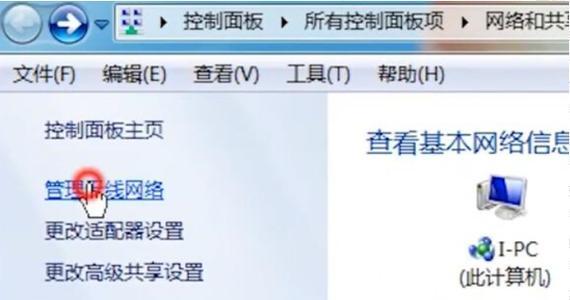
检查电脑无线网络设置
如果电脑无线功能已经开启,那么下一步就是检查电脑的无线网络设置。有些操作系统可能会阻止电脑自动连接到特定的WiFi网络。在Windows10中,您可以进入“设置”->“网络和互联网”->“Wi-Fi”页面,检查是否有您想连接的网络,并确保其连接状态是正常的。

重启路由器和电脑
有时候网络问题是暂时性的,这时候重启路由器和电脑可以解决很多问题。首先关闭路由器电源,等待约一分钟后再重新开启。然后重启电脑,检查是否能连接到WiFi。
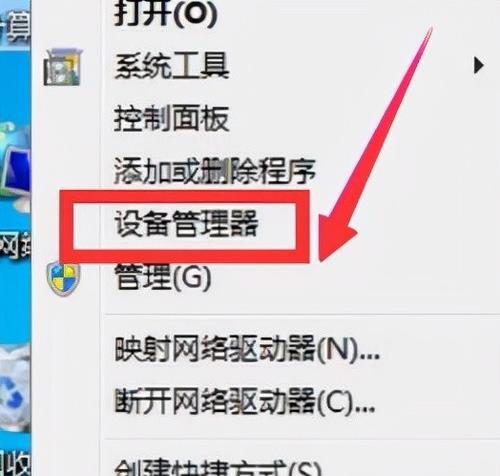
电脑WiFi驱动更新或重新安装
驱动是电脑硬件和操作系统之间的桥梁,过时或损坏的驱动可能会导致连接问题。首先可以尝试更新无线网卡的驱动程序。若问题依旧,可以卸载当前的驱动,然后重新下载并安装最新版的驱动程序。
检查网络信号强度
若电脑位置远离路由器,可能会导致信号弱而无法连接。尝试将电脑移动到离路由器更近的地方,看是否能够连接WiFi。
检查防火墙和杀毒软件
有时候防火墙或杀毒软件可能会阻止电脑连接到WiFi。请暂时关闭防火墙和杀毒软件,然后尝试重新连接WiFi。如果电脑可以连接网络,说明可能是安全软件造成的连接问题。这时可以对安全软件的设置进行调整,以允许WiFi连接。
通过网络诊断工具排查问题
大多数现代操作系统都内置了网络诊断工具。在Windows10中,您可以打开“网络和共享中心”,然后选择“故障排除”来进行诊断。这个工具可以自动检测并尝试修复连接问题。
重置网络设置
如果您在电脑上进行了很多网络设置的更改,可能需要重置网络设置到默认状态。在Windows10中,您可以在“设置”->“网络和互联网”->“状态”中找到“网络重置”的按钮。
检查是否有新的系统更新
有时候操作系统自身的问题可能会导致WiFi连接不上。确保您的Windows更新是最新的,因为更新可能包含修复已知问题的补丁。
如果问题仍然存在,寻求专业帮助
如果上述方法都不能解决电脑连不上WiFi的问题,可能需要联系您的网络服务提供商或者寻求专业技术支持的帮助。他们可以帮助诊断更复杂的问题,比如路由器故障或者网络配置问题。
电脑连不上WiFi时,不要慌张,按照本文提供的步骤一步步排查,大多数问题都能找到原因并得以解决。不管是简单的硬件开启问题,还是复杂的网络配置问题,只要方法得当,都能让您的电脑顺利连接到WiFi网络。当然,保持系统更新和定期维护设备也是预防WiFi连接问题的关键措施。
通过以上步骤,您应该能够解决电脑连不上WiFi的问题,并保障自己的网络稳定性。希望本文能为您提供帮助,让您的上网体验更加顺畅无阻。
版权声明:本文内容由互联网用户自发贡献,该文观点仅代表作者本人。本站仅提供信息存储空间服务,不拥有所有权,不承担相关法律责任。如发现本站有涉嫌抄袭侵权/违法违规的内容, 请发送邮件至 3561739510@qq.com 举报,一经查实,本站将立刻删除。!
相关文章
- 电脑如何设置开启wifi? 2025-04-02
- 电脑设置wifi热点的步骤是什么? 2025-04-01
- 电脑创建wifi热点的方法? 2025-04-01
- 没有wifi的旧笔记本如何连接网络?有无简便方法? 2025-03-30
- 迅驰电脑连接WiFi的方法是什么? 2025-03-27
- 电脑连接360wifi的步骤是什么?连接失败怎么办? 2025-03-25
- 宏碁电脑开启wifi的步骤是什么? 2025-03-22
- 家中投影仪如何连接到wifi网络?连接过程中可能遇到哪些问题? 2025-03-20
- 怎么用电脑连接wifi?有哪些简单步骤? 2025-03-20
- 电脑如何安装wifi? 2025-03-20
- 最新文章
- 热门文章
-
- 苹果笔记本出现8024错误应如何解决?
- 秘密停车时如何用手机拍照?拍照技巧有哪些?
- 华为手机拍照时镜头被遮挡如何调整?
- hkc电脑声音外放设置方法是什么?如何确保音质最佳?
- 苹果最新款笔记本电脑屏幕尺寸是多少?
- 苹果笔记本怎么打乘号?如何在苹果笔记本上输入乘号?
- 电脑如何配置多个蓝牙耳机?设置过程中可能会遇到哪些问题?
- 电脑外接音响声音小怎么办?如何调整音量?
- 电脑偶尔黑屏闪屏是为何?如何预防和解决?
- 手机拍照能不能精修呢怎么回事?如何进行手机照片精修?
- 编程笔记本电脑独显怎么设置?性能优化方法是什么?
- 电脑主机为什么自动关机?
- 如何快速将照片传到手机?闺蜜拍照后怎么分享?
- 笔记本电脑显存容量一般是多少?如何查看显存大小?
- 夸克占内存怎么清理?电脑内存不足如何释放?
- 热评文章
-
- 十殿阎罗武将攻略怎么玩?有哪些技巧和常见问题解答?
- 做任务获取经验有哪些技巧?如何快速提升经验值?
- 正式进军手游圈?新入局者如何快速占领市场?
- 交易平台推荐?如何选择适合自己的交易平台?
- Switch两个版本哪个更值得买?对比评测告诉你真相!
- 重金属系列枪械有哪些特点?如何选择适合自己的枪械?
- 10款神器App有哪些?如何挑选适合自己的高质量应用?
- 境界划分介绍是什么?如何理解不同境界的含义?
- 三职业玩法介绍?如何选择适合自己的角色?
- 如何快速掌握最新游戏玩法秘籍?分享常见问题及解决方法?
- 游戏故事概要是什么?如何理解游戏中的故事线?
- 手机游戏推荐?2024年有哪些热门手机游戏值得玩?
- 龙城飞将介绍?龙城飞将有哪些特点和常见问题?
- 圣痕新版实用攻略?如何快速掌握新版本的使用技巧?
- 暗黑2重制版攻略怎么找?哪里有最全的暗黑2重制版攻略?
- 热门tag
- 标签列表
